 Página delantera > Tutoriales de software > Google Chrome provoca pantalla azul | Guía de solución de problemas
Página delantera > Tutoriales de software > Google Chrome provoca pantalla azul | Guía de solución de problemas
Google Chrome provoca pantalla azul | Guía de solución de problemas
¿Alguna vez te has encontrado con el problema “Google Chrome provoca la pantalla azul” mientras utilizas este popular navegador en tu computadora con Windows? En caso afirmativo, puedes probar las soluciones enumeradas en esta guía en MiniTool para solucionar el problema.
Google Chrome provoca la pantalla azul de Windows 10
“Muy bien chicos, he estado teniendo Una pantalla azul últimamente y sospecho que el navegador Chrome es el que la causa, así que la eliminé por completo y ahora el problema está solucionado. Pero he estado usando Chrome toda mi vida, no es conveniente usar otro navegador, entonces, ¿alguna idea sobre cómo Chrome lo causa? ¿Quizás pueda cambiar algunas configuraciones y usarlo nuevamente? Se agradece cualquier sugerencia. Gracias”.reddit.com
Como uno de los navegadores más utilizados en Windows, Chrome le brinda acceso rápido a sitios web, descarga de archivos, sincronización de datos, control de medios y más. Sin embargo, a veces puede encontrar el problema de "Google Chrome provoca una pantalla azul", como el usuario anterior.
Este asunto generalmente está asociado con fallas de RAM, configuraciones incorrectas de Chrome, extensiones de Chrome, controladores que interfieren, archivos de sistema corruptos, etcétera. En la siguiente parte, profundizaremos en cómo resolver el BSOD debido a Chrome.
Cómo solucionar la pantalla azul de la muerte causada por Chrome
Aquí hay varias soluciones para abordar el problema de " Chrome causa BSOD”. Puede probarlos uno por uno hasta que se resuelva el problema.
Solución 1. Utilice la herramienta de diagnóstico de memoria de Windows para comprobar los problemas de memoria
El error BSOD causado por Google Chrome generalmente se debe a la memoria asuntos. Puede utilizar la herramienta de diagnóstico de memoria de Windows para buscar y reparar problemas relacionados con la memoria. Aquí, este tutorial detalla los métodos para acceder y utilizar esta herramienta: 4 formas de abrir el diagnóstico de memoria de Windows para verificar la memoria.
Solución 2. Vuelva a colocar o reemplazar las memorias RAM
Según los informes de los usuarios, La forma en que Chrome usa la memoria puede causar algunos errores catastróficos en la tarjeta de memoria, lo que resulta en una pantalla azul. En este caso, debe apagar la computadora y desconectar la alimentación. Luego abra la carcasa o la cubierta trasera de su dispositivo y luego vuelva a colocar el módulo de memoria o reemplácelo por uno nuevo. Luego, puede reiniciar la computadora y verificar si el problema de BSOD persiste.
Solución 3. Deshabilite la aceleración de gráficos en Chrome
La función de aceleración de gráficos en Chrome se utiliza para acelerar la representación de la página web velocidad. Sin embargo, a veces puede causar algunos problemas de rendimiento como la pantalla azul. Por lo tanto, puedes desactivar la aceleración de gráficos.
Paso 1. En Chrome, haz clic en el icono de tres puntos en la esquina superior derecha y elige Configuración.
Paso 2. Vaya a la sección Sistema y luego desactive la opción Usar aceleración de gráficos cuando esté disponible.
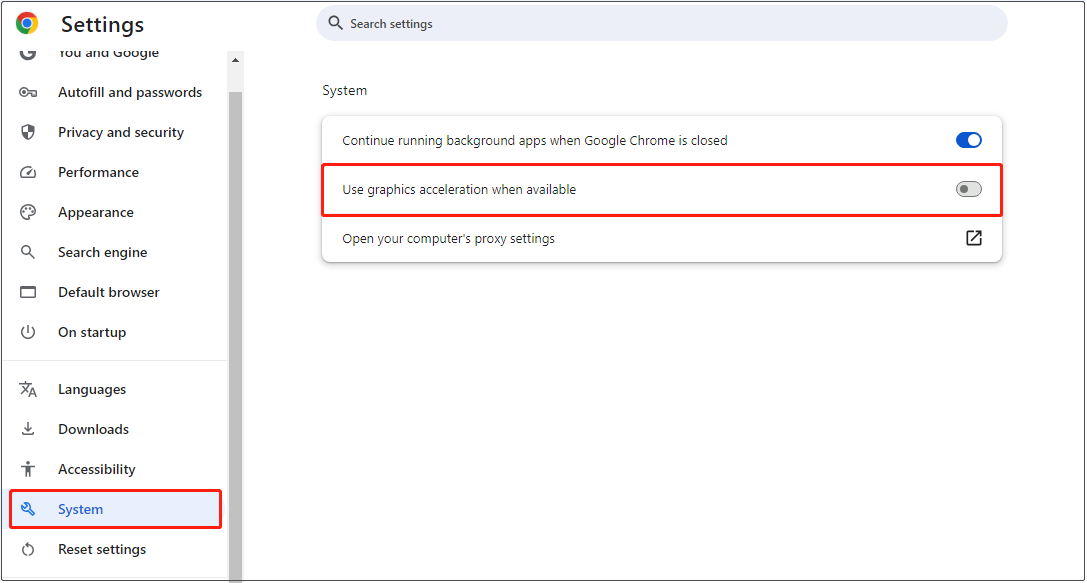
Paso 3. Reinicie Chrome y luego observe si el problema se resuelve.
Solución 4. Eliminar extensiones de Chrome
“Google Chrome provoca la pantalla azul” puede indicar que algunas extensiones están interfiriendo con el buen funcionamiento de Chrome. En este caso, puede optar por eliminar todas las extensiones o las innecesarias y comprobar si el error BSOD vuelve a aparecer.
Para eliminar una extensión en Chrome, debe hacer clic en el icono de tres puntos en la esquina superior derecha y elija Extensiones > Administrar extensiones. Luego puede explorar todas las extensiones que agregó y luego eliminar la de destino.
Solución 5. Asegúrese de que Chrome y Windows estén actualizados
Las actualizaciones de Chrome o Windows siempre traen nuevas mejoras y errores arreglos. Por lo tanto, para evitar errores como la pantalla azul, es importante actualizar el navegador y el sistema a la última versión.
- Para actualizar Chrome: haga clic en los tres puntos verticales en la esquina superior derecha y elija Configuración. Vaya a la sección Acerca de Chrome y busque las actualizaciones.
- Para actualizar Windows: navegue a Configuración > Actualización y seguridad > Windows Update > Buscar actualizaciones.

Solución 6. Ejecute análisis DISM y SFC
Los archivos del sistema dañados o faltantes también pueden provocar una pantalla azul. Puede ejecutar las líneas de comando DISM y SFC para reparar archivos del sistema.
Paso 1. Abra CMD como administrador.
Paso 2. Escriba el siguiente comando y luego presione Entrar.
DISM.exe /Online /Cleanup-image /Restorehealth
Paso 3. Una vez completado el escaneo de DISM, escriba sfc /scannow y presiona Entrar.
MiniTool Power Data Recovery puede ayudarte a recuperar archivos de la pantalla azul de la muerte
Si tu computadora está atascada aparece la pantalla azul y no puede iniciarse normalmente, la máxima prioridad es rescatar sus archivos en caso de pérdida permanente de datos. ¿Cómo se pueden recuperar archivos de una computadora que no arranca? MiniTool Power Data Recovery Bootable será de gran ayuda.
Tiene una función incorporada Bootable Media Builder que puede ayudar a crear un disco de arranque WinPE. Luego puede usar el disco para iniciar su computadora y transferir sus archivos. Tenga en cuenta que esta función no es de uso gratuito. Puede descargar su edición gratuita y actualizarla a una edición completa.
Tutorial recomendado: Cómo recuperar datos después de que el sistema operativo fallara con facilidad
El fin
“Google Chrome provoca la pantalla azul” no es tan irresoluble como parece. Simplemente puede implementar las soluciones que mencionamos anteriormente una por una para deshacerse del BSOD. Además, si es necesario, puedes utilizar MiniTool Power Data Recovery para recuperar tus archivos.
-
 Repare el retraso, la congelación, la tartamudez y los FPS bajos de Frostpunk 2 en WindowsFrostpunk 2 es muy popular, pero algunos jugadores informan que han encontrado el problema "Frostpunk 2 retrasado, congelado, tartamudeado o FPS ...Tutoriales de software Publicado el 2024-11-15
Repare el retraso, la congelación, la tartamudez y los FPS bajos de Frostpunk 2 en WindowsFrostpunk 2 es muy popular, pero algunos jugadores informan que han encontrado el problema "Frostpunk 2 retrasado, congelado, tartamudeado o FPS ...Tutoriales de software Publicado el 2024-11-15 -
 ¿Encontrando que falta Dwmapi.dll en la PC? ¡Arreglalo ahora! - Guía¿Alguna vez ha encontrado un mensaje de error al iniciar aplicaciones de Windows de terceros que indica que falta dwmapi.dll? Este error puede surgir ...Tutoriales de software Publicado el 2024-11-15
¿Encontrando que falta Dwmapi.dll en la PC? ¡Arreglalo ahora! - Guía¿Alguna vez ha encontrado un mensaje de error al iniciar aplicaciones de Windows de terceros que indica que falta dwmapi.dll? Este error puede surgir ...Tutoriales de software Publicado el 2024-11-15 -
 7 formas de solucionar el error de luz roja en la placa baseEn el intrincado mundo del hardware informático, la placa base es la columna vertebral de su sistema. Sin embargo, incluso las placas base más avanzad...Tutoriales de software Publicado el 2024-11-14
7 formas de solucionar el error de luz roja en la placa baseEn el intrincado mundo del hardware informático, la placa base es la columna vertebral de su sistema. Sin embargo, incluso las placas base más avanzad...Tutoriales de software Publicado el 2024-11-14 -
 ¿No funciona Baldur's Gate 3 Script Extender? Aquí está la guíaLos jugadores de Baldur's Gate 3 informaron problemas con Baldur's Gate 3 Script Extender que no funcionaba después de iniciar el juego, lo qu...Tutoriales de software Publicado el 2024-11-12
¿No funciona Baldur's Gate 3 Script Extender? Aquí está la guíaLos jugadores de Baldur's Gate 3 informaron problemas con Baldur's Gate 3 Script Extender que no funcionaba después de iniciar el juego, lo qu...Tutoriales de software Publicado el 2024-11-12 -
 4 formas de arreglar que una MacBook no se despierte del modo de suspensiónSoluciones preliminares Presiona el botón de encendido: A veces, una simple pulsación del botón de encendido puede ayudar a resolver el problema. Mant...Tutoriales de software Publicado el 2024-11-11
4 formas de arreglar que una MacBook no se despierte del modo de suspensiónSoluciones preliminares Presiona el botón de encendido: A veces, una simple pulsación del botón de encendido puede ayudar a resolver el problema. Mant...Tutoriales de software Publicado el 2024-11-11 -
 Tres soluciones para la conexión de pantalla pueden ser un error limitado en WindowsPruebe soluciones básicas Descarte cualquier problema de compatibilidad: Solo las computadoras con puertos USB-C que admitan modos alternativos Displa...Tutoriales de software Publicado el 2024-11-11
Tres soluciones para la conexión de pantalla pueden ser un error limitado en WindowsPruebe soluciones básicas Descarte cualquier problema de compatibilidad: Solo las computadoras con puertos USB-C que admitan modos alternativos Displa...Tutoriales de software Publicado el 2024-11-11 -
 Las actualizaciones de IA de Microsoft Paint finalmente sacan la aplicación clásica de los años 90Cuando era un niño de los 90, escuchar "Microsoft Paint" me trae recuerdos de estar sentado frente a la torpe computadora de los padres de ...Tutoriales de software Publicado el 2024-11-11
Las actualizaciones de IA de Microsoft Paint finalmente sacan la aplicación clásica de los años 90Cuando era un niño de los 90, escuchar "Microsoft Paint" me trae recuerdos de estar sentado frente a la torpe computadora de los padres de ...Tutoriales de software Publicado el 2024-11-11 -
 Cómo compartir archivos de PC a PC usando la dirección IP en Windows¿Sabías que puedes enviar y recibir archivos a través de FTP usando tu dirección IP? Esta publicación de MiniTool presenta cómo compartir archivos de ...Tutoriales de software Publicado el 2024-11-09
Cómo compartir archivos de PC a PC usando la dirección IP en Windows¿Sabías que puedes enviar y recibir archivos a través de FTP usando tu dirección IP? Esta publicación de MiniTool presenta cómo compartir archivos de ...Tutoriales de software Publicado el 2024-11-09 -
 Se soluciona fácilmente: pantalla negra de Black Ops 6 en Windows 10/11No hay nada más frustrante que encontrar una pantalla negra al iniciar Black Ops 6 o en medio del juego. No te preocupes. Esta guía de MiniTool Soluti...Tutoriales de software Publicado el 2024-11-09
Se soluciona fácilmente: pantalla negra de Black Ops 6 en Windows 10/11No hay nada más frustrante que encontrar una pantalla negra al iniciar Black Ops 6 o en medio del juego. No te preocupes. Esta guía de MiniTool Soluti...Tutoriales de software Publicado el 2024-11-09 -
 Windows 11 está solucionando un gran problema con las cámaras webMicrosoft ha estado en racha últimamente cuando se trata de eliminar restricciones arbitrarias y extremadamente restrictivas de Windows 11. La última...Tutoriales de software Publicado el 2024-11-09
Windows 11 está solucionando un gran problema con las cámaras webMicrosoft ha estado en racha últimamente cuando se trata de eliminar restricciones arbitrarias y extremadamente restrictivas de Windows 11. La última...Tutoriales de software Publicado el 2024-11-09 -
 4 formas de agregar texto a videos en iPhoneMétodo 1: usar clips para agregar mensajes de texto en videos El editor de video predeterminado del iPhone no admite la inserción de texto en videos. ...Tutoriales de software Publicado el 2024-11-09
4 formas de agregar texto a videos en iPhoneMétodo 1: usar clips para agregar mensajes de texto en videos El editor de video predeterminado del iPhone no admite la inserción de texto en videos. ...Tutoriales de software Publicado el 2024-11-09 -
 California ahora admite identificaciones digitales en iPhoneLos propietarios de iPhone en California pronto tendrán una razón más para dejar sus billeteras en casa. La compañía anunció el jueves que Apple Wall...Tutoriales de software Publicado el 2024-11-09
California ahora admite identificaciones digitales en iPhoneLos propietarios de iPhone en California pronto tendrán una razón más para dejar sus billeteras en casa. La compañía anunció el jueves que Apple Wall...Tutoriales de software Publicado el 2024-11-09 -
 Revisión de ASUS Vivobook S 15 OLED BAPE Edition: sigiloso, elegante y prácticoCuando las empresas intentan combinar la tecnología de consumo con la moda, a menudo hay una desconexión entre la funcionalidad y el atractivo estéti...Tutoriales de software Publicado el 2024-11-09
Revisión de ASUS Vivobook S 15 OLED BAPE Edition: sigiloso, elegante y prácticoCuando las empresas intentan combinar la tecnología de consumo con la moda, a menudo hay una desconexión entre la funcionalidad y el atractivo estéti...Tutoriales de software Publicado el 2024-11-09 -
 Fortnite regresa al iPhone y encuentra un nuevo hogar AndroidCuatro años después de su eliminación de las tiendas móviles de Google y Apple, Fortnite ya está disponible para los propietarios de iPhone en la Uni...Tutoriales de software Publicado el 2024-11-09
Fortnite regresa al iPhone y encuentra un nuevo hogar AndroidCuatro años después de su eliminación de las tiendas móviles de Google y Apple, Fortnite ya está disponible para los propietarios de iPhone en la Uni...Tutoriales de software Publicado el 2024-11-09 -
 Descarga los fondos de pantalla de iOS 18 para tu iPhoneEl evento principal de la WWDC 24′ repleto de energía contó con el lanzamiento de iOS 18, que se centró principalmente en traer algunas de las funcion...Tutoriales de software Publicado el 2024-11-09
Descarga los fondos de pantalla de iOS 18 para tu iPhoneEl evento principal de la WWDC 24′ repleto de energía contó con el lanzamiento de iOS 18, que se centró principalmente en traer algunas de las funcion...Tutoriales de software Publicado el 2024-11-09
Estudiar chino
- 1 ¿Cómo se dice "caminar" en chino? 走路 pronunciación china, 走路 aprendizaje chino
- 2 ¿Cómo se dice "tomar un avión" en chino? 坐飞机 pronunciación china, 坐飞机 aprendizaje chino
- 3 ¿Cómo se dice "tomar un tren" en chino? 坐火车 pronunciación china, 坐火车 aprendizaje chino
- 4 ¿Cómo se dice "tomar un autobús" en chino? 坐车 pronunciación china, 坐车 aprendizaje chino
- 5 ¿Cómo se dice conducir en chino? 开车 pronunciación china, 开车 aprendizaje chino
- 6 ¿Cómo se dice nadar en chino? 游泳 pronunciación china, 游泳 aprendizaje chino
- 7 ¿Cómo se dice andar en bicicleta en chino? 骑自行车 pronunciación china, 骑自行车 aprendizaje chino
- 8 ¿Cómo se dice hola en chino? 你好Pronunciación china, 你好Aprendizaje chino
- 9 ¿Cómo se dice gracias en chino? 谢谢Pronunciación china, 谢谢Aprendizaje chino
- 10 How to say goodbye in Chinese? 再见Chinese pronunciation, 再见Chinese learning
























